word行间距太宽调不了怎么办
时间:
嘉铭873由 分享
word行间距太宽调不了怎么办
网上下载一份word文档,有时候会出现行间距太宽的问题,而且还调整不了,该怎么办呢?下面就跟学习啦小编一起来看看吧。
word行间距太宽调不了的解决步骤
将文档用word2010打开,可以看见行距很宽。

点击“段落”的下拉符号。
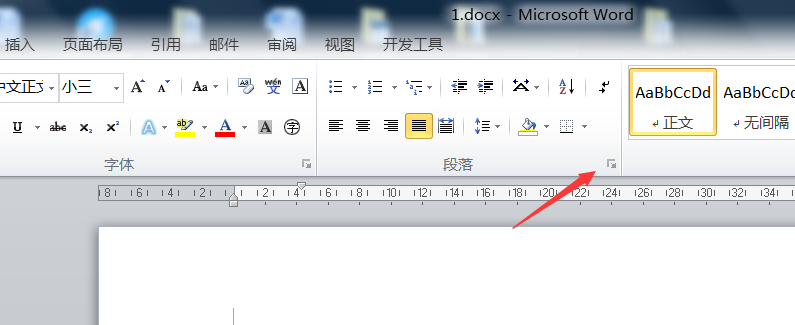
可以选择单倍行距,也可以直接输入数字。
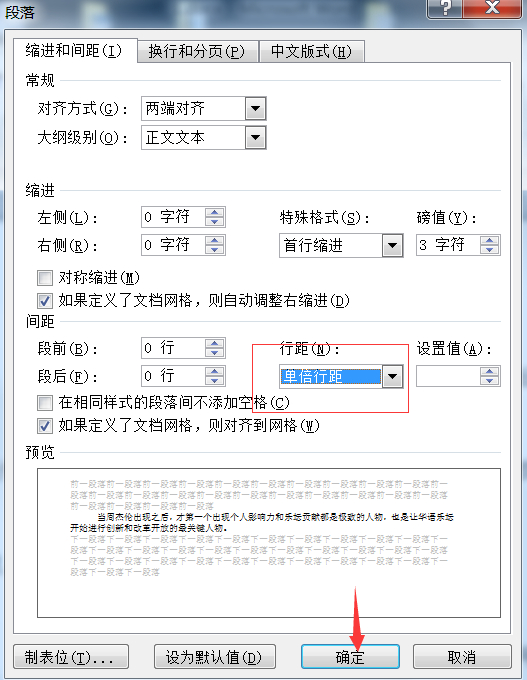
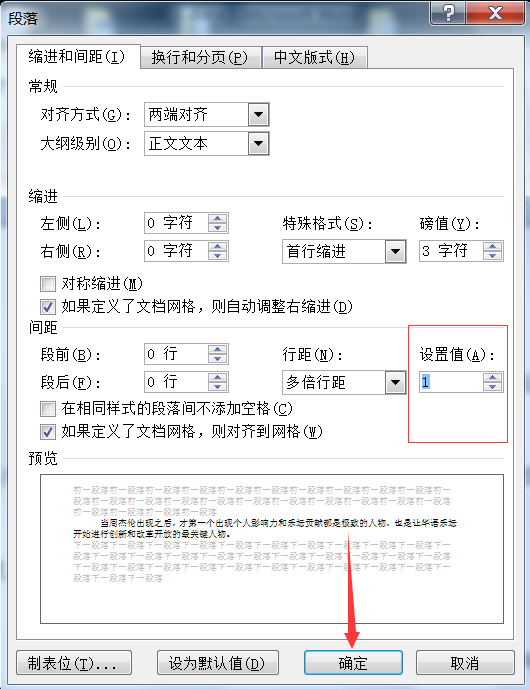
可以看见第一段落的行距边窄了。
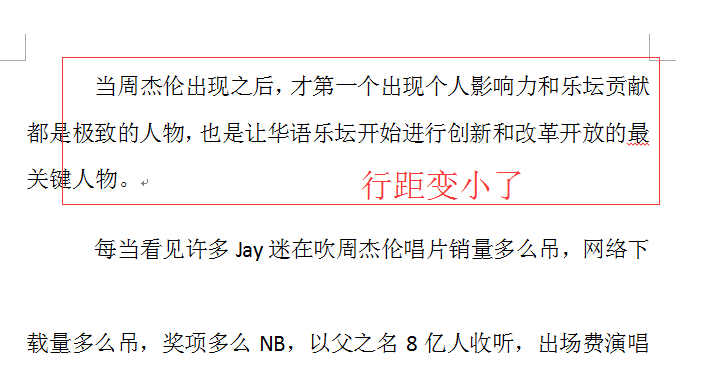
如果整篇文档的行距都要设置,鼠标三击文档开头的左上方(页眉下方),选中全部文档。
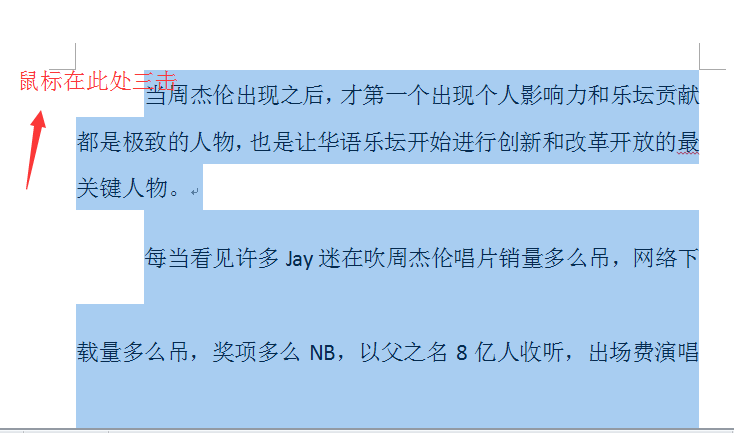
再进行段落的行距设置。
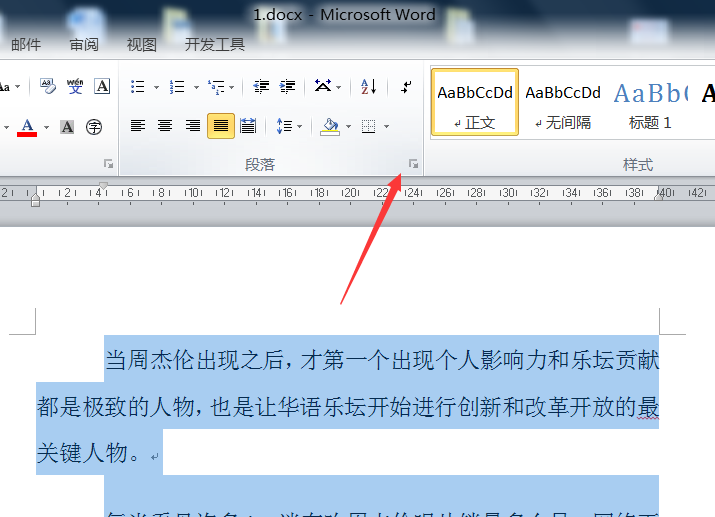
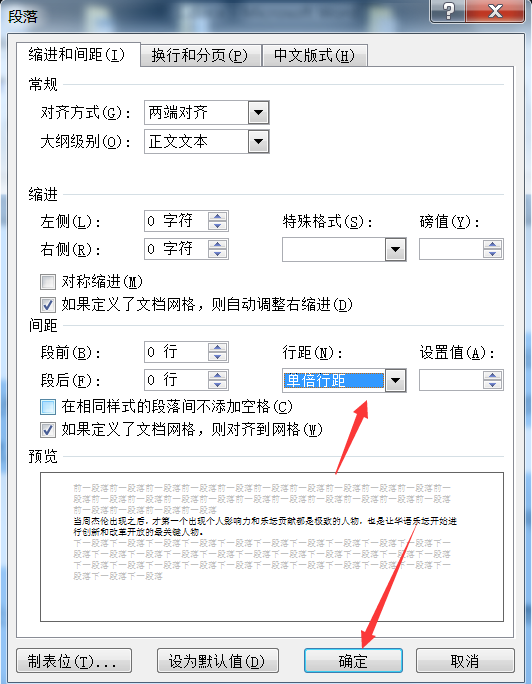
这样整篇文档的行距都变窄了。
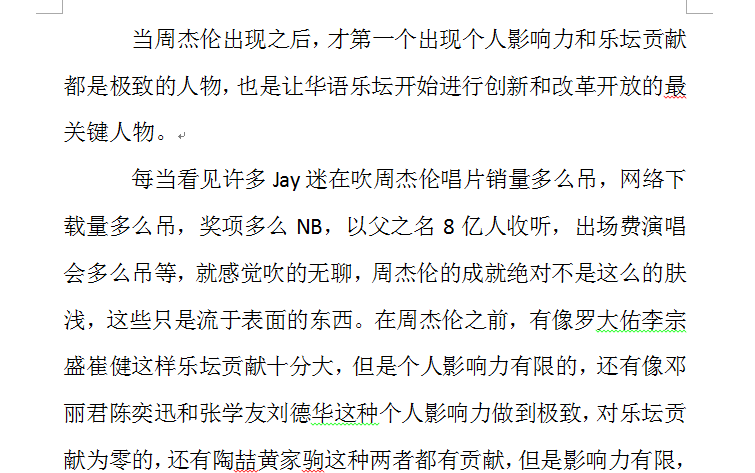
如果word按照以上步骤也无法调节行间距,那就先保存后关闭word并重启试一下。
word行间距太宽调不了的相关文章:
